インベントリのプリロード
インベントリのプリロード設定によって、デバイス登録前にコンピュータとモバイルデバイスのインベントリデータをアップロードできます。プリロードされたデータは、インベントリ収集時に、シリアル番号が一致するコンピュータやモバイルデバイスに適用されます。ユーザデータは、CSV ファイルがアップロードされた時点で直ちに適用されます。
プリロードされたデータは、インベントリ収集に合わせて Jamf Pro のデバイス インベントリレコードを継続的に更新します。デバイスのインベントリレコードがアップデートされるイベントの例:
-
ユニークデバイスの CSV ファイルとデバイスデータセットのアップロード
-
インベントリプリロードデータを含む Jamf Pro インベントリでのインベントリ収集とデバイス別アップデート
-
デバイスデータセットが異なる同一のユニークデバイスへ後続 CSV ファイルをアップロード
-
インベントリプリロードデータを含む Jamf Pro インベントリでのインベントリ再収集とデバイス別アップデート
インベントリ収集のプロセスは、登録後に、またはインベントリ収集設定で指定された頻度に応じて実行されます。詳しくは、本ガイドの以下のセクションを参照してください。
重要: インベントリプリロードを使用する場合、Jamf Pro 内のコンピュータとモバイルデバイスのインベントリ詳細の手動編集または Mass Action (一括処理) によるアップデートは、インベントリ収集の実行時にインベントリプリロードデータで上書きされます。
インベントリプリロード CSV アップロードの有効フィールド:
|
Field (フィールド) |
コンピュータ |
モバイルデバイス |
|
シリアル番号 (必須) |
|
|
|
デバイスタイプ (必須) 注: 2 つの有効な値: 「コンピュータ」または「モバイルデバイス」 |
|
|
|
ユーザ名 |
|
|
|
Full Name (氏名) |
|
|
|
E メールアドレス |
|
|
|
電話番号 |
|
|
|
ポジション |
|
|
|
Department (部署) |
|
|
|
Building (建物) |
|
|
|
ルーム |
|
|
|
購入番号 |
|
|
|
購入日 |
|
|
|
品質保証期限 |
|
|
|
AppleCare ID |
|
|
|
購入価格 |
|
|
|
耐用年数 |
|
|
|
購入用アカウント |
|
|
|
購入に関する問い合わせ |
|
|
|
リース有効期限 |
|
|
|
バーコード 1 |
|
|
|
バーコード 2 |
|
|
|
アセットタグ |
|
|
|
ベンダー |
|
|
|
拡張属性 (詳しくは、以下の「拡張属性」 セクションを参照のこと。) |
|
|
インベントリプリロードページからダウンロードできる CSV テンプレートには、すべての対応フィールドが含まれています。
要件
CSV ファイルのアップロードには以下が必要です。
-
インベントリプリロード レコードに関するすべての権限のある Jamf Pro ユーザアカウント
-
ユーザ権限の作成と更新ができる Jamf Pro ユーザアカウント
詳しくは、Jamf Pro 管理者ガイドの Jamf Pro のユーザアカウントおよびグループを参照してください。
ワークフロー例
以下の例では、インベントリプリロードを使用したモバイルデバイス用データのアップロード、それによる Jamf Pro インベントリレコードの更新、さらには後続 CSV ファイルのアップロードによるインベントリ詳細の更新について、手順を詳しく説明しています。
-
以下のコンテンツを含む CSV ファイルがインベントリプリロードを使用してアップロードされます。
シリアル番号
デバイスの種類
ユーザ名
Building (建物)
Department (部署)
C8PLK8CLFM
モバイルデバイス
wcrandall
Hopkins Hall
Psychology
-
モバイルデバイスのシリアル番号「C8PLK8CLFM」が登録されると、以下の処理が実行されます。
-
モバイルデバイスがユーザ「wcrandall」に割り当てられます。
-
モバイルデバイスの建物フィールドが「Hopkins Hall」に更新されます。
-
モバイルデバイスの部署フィールドが「Psychology」に更新されます。
-
-
CSV ファイルが修正され、モバイルデバイスのシリアル番号「C8PLK8CLFM」の位置は「建物: Smith Hall」に指定されます。
-
修正された CSV ファイルがインベントリプリロードを使用して Jamf Pro にアップロードされます。
-
モバイルデバイス「C8PLK8CLFM」が次回インベントリを更新するとき、建物フィールドが「Smith Hall」に更新されます。
検証
建物および部署のデータを含む CSV ファイルをアップロードするには、Jamf Pro のデータベースに建物および部署が存在している必要があります。Jamf Pro のデータベースに建物および部署が存在していない場合はアップロードに失敗します。
ユーザ
CSV ファイルがアップロードされると、CSV データと Jamf Pro インベントリデータベースが比較され、新規ユーザを作成する必要があるのか、あるいは既存ユーザの情報を更新するのかが決定されます。
Jamf Pro 内でユーザの作成または更新を行うため、CSV ファイルには以下のフィールドを含める必要があります。
|
|
新規 |
アップデート |
|
ユーザ名 |
|
|
|
E メールアドレス |
|
|
CSV ファイルに新規ユーザ名が含まれ、E メールアドレスが提供されている場合、その新規ユーザは Jamf Pro で作成されます。
CSV ファイルに既存のユーザ名が含まれている場合は、Jamf Pro 内でユーザに関連する以下のフィールドが更新されます。
-
Full Name (氏名)
-
E メールアドレス
-
電話番号
-
ポジション
データが適用される時点
アップロードされた CSV ファイルに含まれるデータは、データのタイプに応じて、それぞれ異なる時点で Jamf Pro に適用されます。
ユーザに関連するデータ(以下のフィールドを含む)は、CSV ファイルがアップロードされた時点で直ちに適用されます。
-
ユーザ名
-
Full Name (氏名)
-
E メールアドレス
-
電話番号
-
ポジション
コンピュータとモバイルデバイスのデータ (デバイスの位置を含む) は、それぞれのインベントリ収集時に継続的に適用されます。
拡張属性
拡張属性は構成ごとに異なるため、CSV テンプレートには含まれていませんが、必要に応じて追加できます。拡張属性は、列のヘッダーに「EA」プレフィックスを使用することで、ダイナミックにマッピングされます(「EA」の後にスペースを置くこと)。例えば、CSV データに「EA Memo1」という名前の列が含まれている場合、インベントリプリロードによるアップデートプロセスでその列の値が Jamf Pro 内の既存の拡張属性「Memo1」にマッピングされます。
留意点
アップロードされた CSV ファイルに含まれるデータは、以下の優先順位に従って、既存の Jamf Pro データに優先します。
-
重複するシリアル番号が見つかった場合、アップロードされた CSV ファイルに含まれるデータは、あらゆる既存の Active Data レコードを上書きします。
-
LDAP が構成されている場合、アップロードされた CSV ファイルに含まれるデータは、LDAP デバイスデータに優先します。
インベントリプリロードを使用した CSV ファイルのアップロード
-
Jamf Pro にログインします。
-
ページ右上隅の Settings (設定)
 をクリックします。
をクリックします。 -
Global Management (グローバル管理) をクリックします。
-
Inventory Preload (インベントリのプリロード)
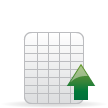 をクリックします。
をクリックします。 -
CSV ファイルのテンプレートをダウンロードし、データを準備するには、Download CSV template (CSV テンプレートのダウンロード) をクリックします。
-
選択したエディタを使用して、CSV ファイルを用意します。
重要: Windows で Microsoft Excel を使用して CSV ファイルを編集する場合、ファイルの種類「CSV UTF-8 (コンマ区切り)(*.csv)」を使用してファイルを保存する必要があります。XLSX ファイルとして CSV ファイルを保存する場合、名前を付けて保存 (Save As) コマンドを使用し、ファイ種類を変更することにより、ファイルを「CSV UTF-8 (コンマ区切り)(*.csv)」に変換することができます。しかしながら、データのフォーマット方法によってはデータが失われる場合があります。
-
Edit (編集)
 をクリックします。
をクリックします。 -
Upload Resource File (リソースファイルのアップロード) をクリックします。
-
画面上の指示に従って、CSV ファイルを Jamf Pro にアップロードします。
-
Save (保存) をクリックし、アップロードプロセスが終了するまで待ちます。
-
アップロードされたファイルのメタデータが History (履歴) テーブルに表示されます。
Active Data の表示およびダウンロード
Jamf Pro の Active Data は、表示および CSV ファイル形式でのダウンロードが可能です。
-
Jamf Pro にログインします。
-
ページ右上隅の Settings (設定)
 をクリックします。
をクリックします。 -
Global Management (グローバル管理) をクリックします。
-
Inventory Preload (インベントリのプリロード)
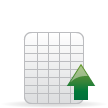 をクリックします。
をクリックします。 -
Active Data の全データタイプをダウンロードするには、Download as CSV (CSV としてダウンロード) をクリックします。ダウンロードされたファイルの名前は、「active-data-(日付).csv」となります。
-
Jamf Pro の Active Data を表示するには、View Active Data (Active Data の表示) をクリックします。
-
画面上に表示されている Active Data をダウンロードするには、Download as CSV (CSV としてダウンロード) をクリックします。ダウンロードされたファイルの名前は、「active-data-filtered-(日付).csv」となります。
注: Active Data を画面に表示しても、拡張属性は表示されません。拡張属性を表示するには、Download as CSV (CSV としてダウンロード) をクリックします。ダウンロードされた Active Data ファイルには、拡張属性が含まれています。
Active Data の削除
インベントリプリロードにアップロード済みのすべての Active Data を削除できます。Active Data を削除すると、インベントリの収集時点でプリロード済みのデータが存在しなくなるため、インベントリプリロードのアップデートプロセスが事実上無効となります。
Jamf Pro 内の、インベントリプリロードを使用して更新されたインベントリの詳細は変更されません。
-
Jamf Pro にログインします。
-
ページ右上隅の Settings (設定)
 をクリックします。
をクリックします。 -
Global Management (グローバル管理) をクリックします。
-
Inventory Preload (インベントリのプリロード)
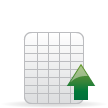 をクリックします。
をクリックします。 -
Edit (編集)
 をクリックします。
をクリックします。 -
Delete Active Data (アクティブデータを削除) をクリックし、次に Delete (削除する) をクリックします。。
以前にアップロードされたすべてのデータは直ちに削除されます。 -
Save (保存)
 をクリックします。
をクリックします。
アップロード履歴の表示
リソースファイルのアップロード履歴をすべて表示し、ファイル名、アップロードを実行したユーザ名、実行日などを確認できます。
-
Jamf Pro にログインします。
-
ページ右上隅の Settings (設定)
 をクリックします。
をクリックします。 -
Global Management (グローバル管理) をクリックします。
-
Inventory Preload (インベントリのプリロード)
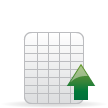 をクリックします。
をクリックします。 -
History (履歴)
 をクリックします。
をクリックします。
アップロードされたすべてのリソースファイルのリストが表示されます。 -
履歴リストのレコードにコメントを追加するには、Add Note (コメントの追加) をクリックしてコメントを入力し、再び Add Note をクリックして保存します。
関連情報
Jamf Pro API 経由でインベントリプリロードを使用する方法については、Jamf 開発者向けリソースを参照してください。
https://www.jamf.com/developers/apis/